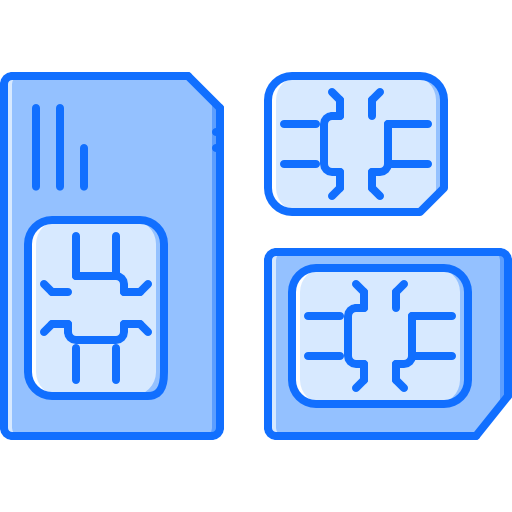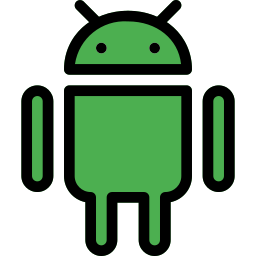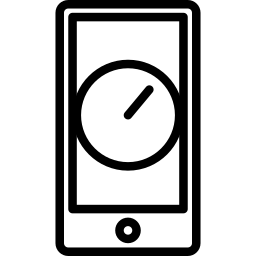Как включить отладку по USB на Xiaomi Mi 9 Lite?
Отладка по USB – хороший способ разблокировать ваш Xiaomi Mi 9 Lite и разрешить доступ к системным файлам через компьютер. В редких случаях включать отладку по USB просто потому, что для этого требуются специальные знания кода Android. Иногда будет очень удобно, если вы забудете свой пароль или графический ключ. Ниже в этом руководстве вы узнаете, почему интересно отлаживать ваш Xiaomi Mi 9 Lite и как это сделать. Затем вы увидите, как использовать инструменты ADB, например, для удаления пароля. Наконец, вы увидите, как отключить отладку по USB, если хотите снова защитить свой Xiaomi Mi 9 Lite.
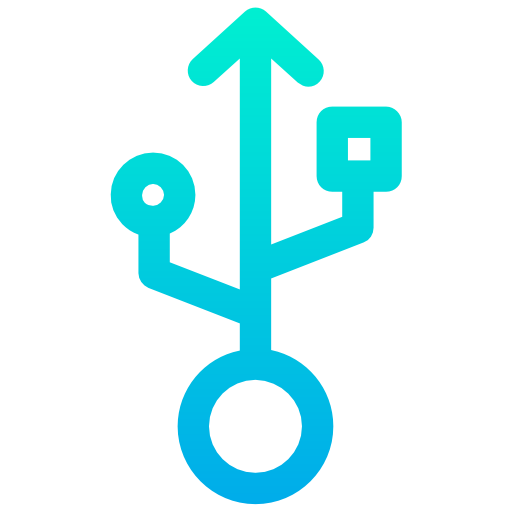
Что такое отладка по USB на android?
Отладка – это опция, часто предназначенная для разработчиков Android, которая дает возможность получить доступ к корневым файлам вашего Xiaomi Mi 9 Lite. Это соответствует прямым командным строкам приложений. Отладка дает доступ к инструментам ADB (Android Debug Bridge). Например, ADB – хороший способ создать мост между вашим компьютером и вашим Android. Таким образом вы можете удалить командную строку из ОС Android или изменить приложение. Будьте осторожны, манипулировать отладкой по USB опасно с точки зрения безопасности, но также и для правильного функционирования вашего Android. Кроме того, производители вашего Xiaomi Mi 9 Lite могут аннулировать гарантию, если ваша ОС была изменена.
Как активировать отладку по USB в вашем Xiaomi Mi 9 Lite?
Чтобы активировать отладку по USB в вашем Xiaomi Mi 9 Lite, вам необходимо получить доступ к настройкам вашего Xiaomi Mi 9 Lite. Вам предлагается записать номер версии сборки на листе бумаги. Поскольку в тот день, когда ваш телефон заблокирован, вы не сможете получить доступ к настройкам или разблокировать свой телефон.
Программы для Windows, мобильные приложения, игры - ВСЁ БЕСПЛАТНО, в нашем закрытом телеграмм канале - Подписывайтесь:)
Включить отладку по USB на Android
- Откройте настройки вашего Xiaomi Mi 9 Lite
- Затем выберите О телефоне
- Затем выберите Информация о программном обеспечении.
- Найдите номер версии и нажмите его 7 раз подряд
- Разблокируйте свой Xiaomi Mi 9 Lite, нарисовав схему или введя PIN-код или пароль.
- Режим разработчика активирован
- Таким образом, вы сможете увидеть параметры разработчика в системных настройках вашего Android.
- Выберите параметры разработчика и выберите режим отладки USB.
Хорошо, что ваш Xiaomi Mi 9 Lite активен для отладки по USB
Почему не работает отладка по USB?
Если параметр для разработчиков не отображается, вероятно, вы не щелкнули 7 раз в строке, соответствующей версии Android. Попробуйте 7 раз щелкнуть несколько строк. То, что вы ищете, может называться по-другому, номер версии, но также версия сборки или номер сборки.
Как запустить ABD tools на Xiaomi Mi 9 Lite сразу после отладки по USB?
После активации отладки по USB вы сможете обмениваться данными между вашим компьютером и Xiaomi Mi 9 Lite. Прежде всего, вам нужно будет скачать андроид студию и быстрая загрузка на вашем компьютере.
Шаги по использованию ADB и удалению забытого пароля или шаблона
- Подключите Xiaomi Mi 9 Lite к компьютеру через USB
- Откройте программное обеспечение ADB, а точнее командное окно
- Écrire adb shell rm / data / system / gesture. ключ
- Затем введите
- Перезагрузите Xiaomi Mi 9 Lite
- При перезапуске вы можете настроить новый пароль или шаблон
Если вы хотите разблокировать свой Xiaomi Mi 9 Lite без отладки, обратитесь к нашим статьям. Вы можете найти несколько способов разблокировать Xiaomi Mi 9 Lite в случае забытого рисунка или разблокировать Xiaomi Mi 9 Lite в случае забытого пароля.
Как убрать режим отладки по USB?
Техника отключения опции отладки USB очень проста.
- Откройте настройки вашего Xiaomi Mi 9 Lite
- Выберите параметры разработчика
- Удалите опцию отладки USB
Если вы ищете другие учебные материалы для своего Xiaomi Mi 9 Lite, вы можете просмотреть их в категории: Xiaomi Mi 9 Lite.
Программы для Windows, мобильные приложения, игры - ВСЁ БЕСПЛАТНО, в нашем закрытом телеграмм канале - Подписывайтесь:)